win7时间怎么自动校准 win7系统如何自动校准时间
更新时间:2024-04-03 15:35:35作者:bianji
最近有不少小伙伴在使用电脑的时候发现自己win7系统的时间不准,想着要自动校准win7系统的时间,却不知道怎么操作,为此来系统城请教小编,于是小编到网上搜集了相关资料,找到了win7时间自动校准的方法,下面小编就把具体的操作步骤带来给大家,大家赶紧来系统城看看吧。

win7时间怎么自动校准?
具体步骤如下:
1.点击桌面右下角的时间;
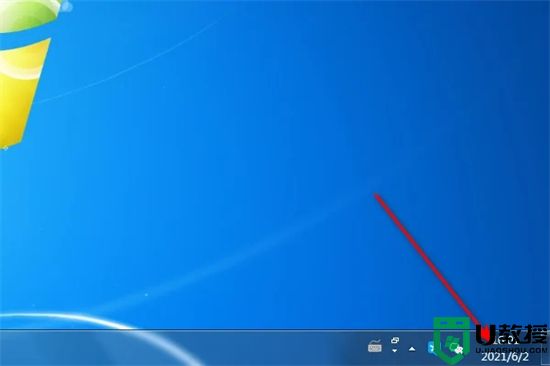
2.在弹出的窗口中点击【更改日期和时间设置】;

3.这里可以手动设置时间,点击【更改日期和时间】;
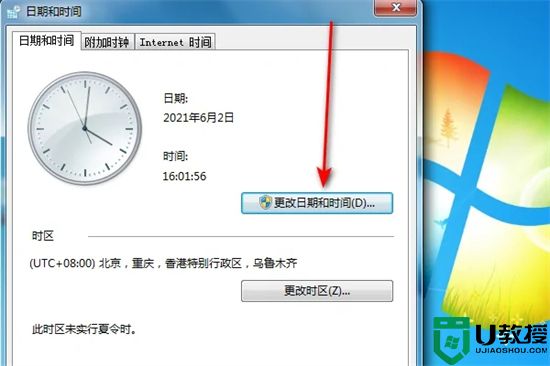
4.左侧选择日期,右侧输入具体时间即可;

5.也可以自动校准,这里点击【internet时间】,下方点击【更改设置】;
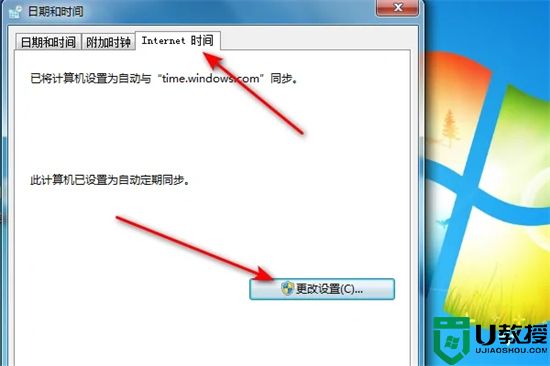
6.勾选【与internet时间服务器同步】,右侧点击【立即更新】,然后下方给出提示已同步,这样就可以打开网页了。
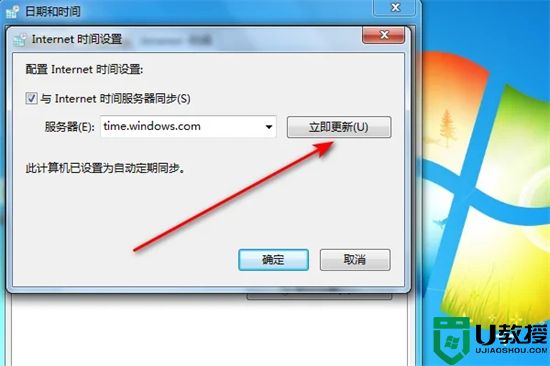
以上就是小编为大家带来的win7时间怎么自动校准的方法了,希望能帮助到大家。
win7时间怎么自动校准 win7系统如何自动校准时间相关教程
- win7电脑时间怎么自动校准 windows7自动校准电脑时间的方法
- win10电脑时间校准怎么设置,win10电脑时间校准教程
- win10时间不准怎么调整 电脑时间不准确怎么校准
- 打印机校准如何设置 打印机怎样校准
- win8如何设置自动关机时间|win8设置自动关机时间
- win7系统如何缩短启动时间 win7电脑缩短启动时间的方法
- win10系统时间不准确怎么办|win10电脑时间怎么调整
- win10系统时间不准怎么办|win10时间怎么调整
- 打印机校准怎么设置 打印机怎样校准
- xbox手柄怎么校准 xbox手柄连接电脑校准设置方法
- 5.6.3737 官方版
- 5.6.3737 官方版
- Win7安装声卡驱动还是没有声音怎么办 Win7声卡驱动怎么卸载重装
- Win7如何取消非活动时以透明状态显示语言栏 Win7取消透明状态方法
- Windows11怎么下载安装PowerToys Windows11安装PowerToys方法教程
- 如何用腾讯电脑管家进行指定位置杀毒图解

